教程介绍
今天小编为大家带来了腾讯课堂共享屏幕方法,想知道怎么做的小伙伴来看看接下来的这篇文章吧,相信一定会帮到你们的。
共享方法
1、首先打开腾讯课堂,打开自己需要上的课程。
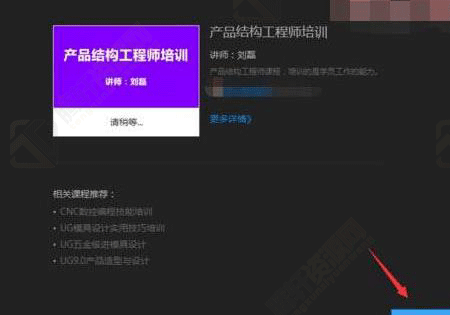
2、然后在腾讯课堂的初始界面上有演示PPT、分享屏幕、播放视频、摄像头四个功能,选择分享屏幕功能。
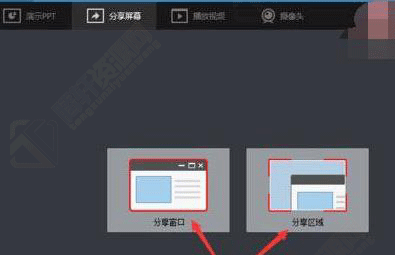
3、随后我们需要选择出分享的屏幕大小,选择出屏幕大小之后,具体界面会如下方所示。
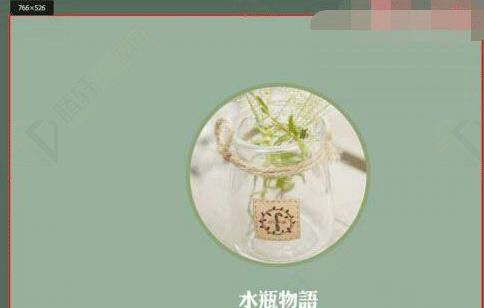
4、最后点击红框外的“退出分享”就可以退出屏幕分享了。
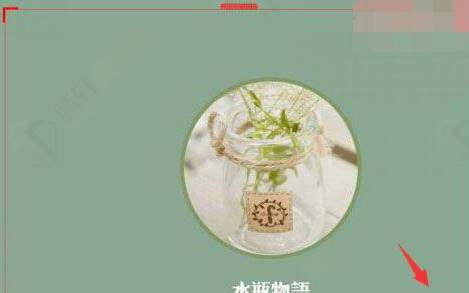
以上本篇文章的全部内容了,感兴趣的小伙伴可以看看,更多精彩内容关注腾轩网www.tengxuanw.com











